iExplorer es una aplicación popular que permite a los usuarios de Mac administrar y transferir archivos entre sus dispositivos y computadoras. Sin embargo, si ha decidido que ya no necesita iExplorer, es posible que se pregunte cómo desinstalarlo de su Mac. Afortunadamente, el proceso para desinstalar iExplorer Mac computadoras es un método sencillo que se puede completar en unos pocos y sencillos pasos.
En este artículo, lo guiaremos a través del proceso de desinstalación de iExplorer de su Mac para que pueda liberar espacio y eliminar las aplicaciones no deseadas desde tu computadora.
Contenido: Parte 1. ¿Cuáles son los usos de iExplorer?Parte 2. Pasos manuales para desinstalar iExplorer de MacParte 3. Desinstalar automáticamente iExplorer en Mac con un desinstalador confiableParte 4. Conclusión
Parte 1. ¿Cuáles son los usos de iExplorer?
iExplorer es una aplicación de software que permite a los usuarios administrar y transferir archivos entre sus dispositivos iOS y sus computadoras Mac. Esta aplicación es comúnmente utilizada por personas que desean hacer una copia de seguridad o transferir archivos desde su iPhone, iPad o iPod a su Mac.
A pesar de su utilidad, puede haber razones por las que alguien quiera desinstalar iExplorer en Mac. Una razón puede ser liberar espacio en sus computadoras o eliminar aplicaciones no utilizadas. Además, si el usuario ya no posee un dispositivo iOS, es posible que ya no necesite iExplorer.
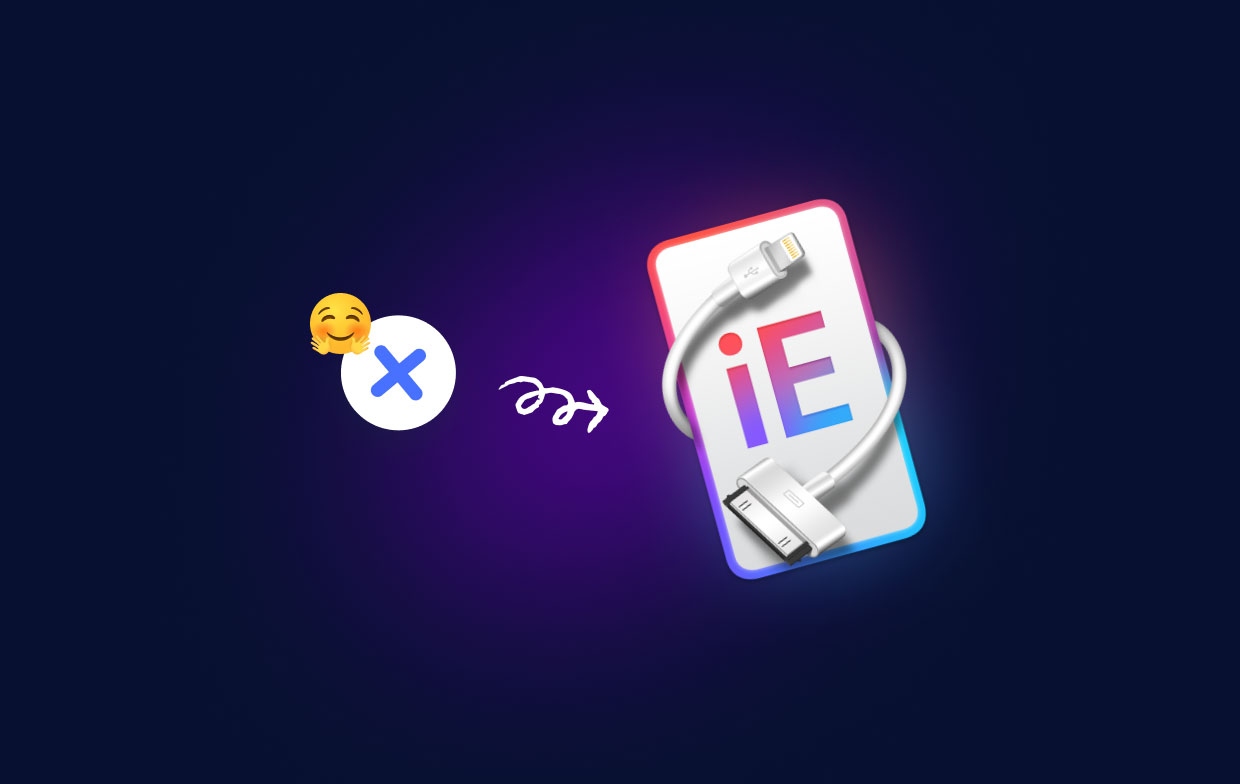
Cuando se trata de eliminar iExplorer, el problema más común que pueden enfrentar los usuarios es desinstalar la aplicación por completo. Es posible que algunos archivos o configuraciones residuales permanezcan en la computadora incluso después de que se haya eliminado la aplicación, lo que generará posibles problemas en el futuro. Sin embargo, seguir los pasos correctos y utilizar las herramientas adecuadas puede garantizar que la aplicación se elimine por completo de la computadora.
Parte 2. Pasos manuales para desinstalar iExplorer en Mac
Si ha decidido que es hora de eliminar iExplorer de su Mac, existen algunos pasos manuales que puede seguir para hacerlo. A continuación se explica cómo desinstalar iExplorer de su Mac utilizando el método manual:
Paso 1. Salga de iExplorer y de todos los procesos relacionados.
Antes de poder desinstalar iExplorer en Mac, debe asegurarse de que la aplicación y cualquier Los procesos relacionados no se están ejecutando.. Para ello, abra Activity Monitor y buscar para cualquier proceso relacionado con iExplorer. Dejar estos procesos antes de continuar con el siguiente paso.
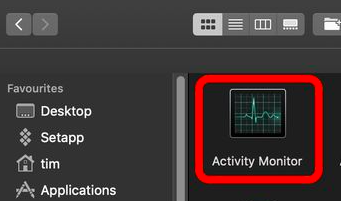
Paso 2. Mueve iExplorer a la Papelera.
Siguiente, localizar la aplicación iExplorer en su carpeta de Aplicaciones y arrastrar a la La Basura. Esto se puede hacer haciendo clic y manteniendo presionado el ícono de la aplicación hasta que comience a temblar y luego arrastrándolo al ícono de la Papelera en su base. Alternativamente, puede seleccionar la aplicación y usar el botón "Mover al basurero" opción en el menú Archivo. Luego desinstala exitosamente iExplorer en Mac.
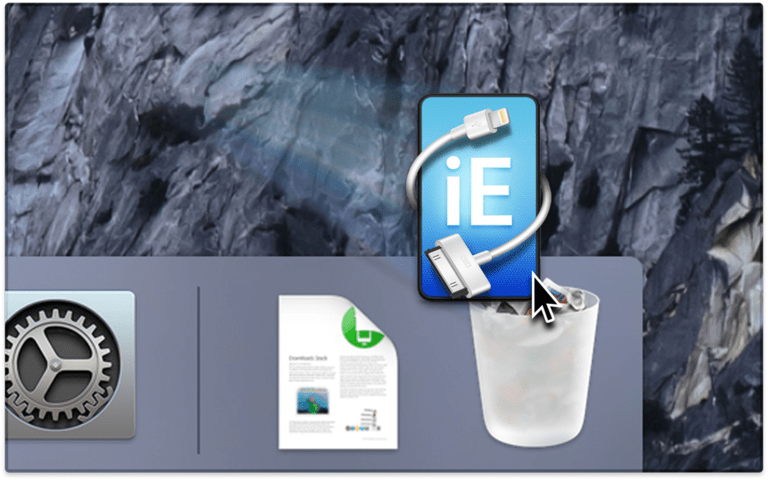
Paso 3. Elimine las preferencias y los archivos de caché de iExplorer.
Después de mover iExplorer a la Papelera, también debe eliminar cualquier preferencia asociada y archivos de caché. Para hacer esto, habiertos Finder y clic sobre el "Go"menú. Mantenga presionada la tecla "Opción" para revelar el de Recursos opción, y clic en eso. Desde allí, navegue hasta "Preferencias"Y"Cachés" y busque cualquier archivo relacionado con iExplorer. Elimine estos archivos arrastrándolos a la Papelera.
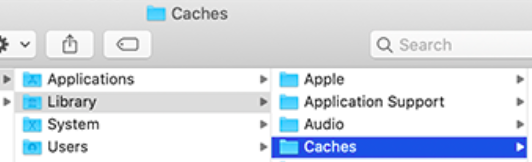
Paso 4. Vacíe la papelera.
Como último paso, debe vaciar la Papelera para asegurarse de desinstalar completamente iExplorer en Mac. Esto se puede implementar haciendo clic derecho en el ícono de la Papelera de Mac en su base y seleccionando "Vaciar Papelera".
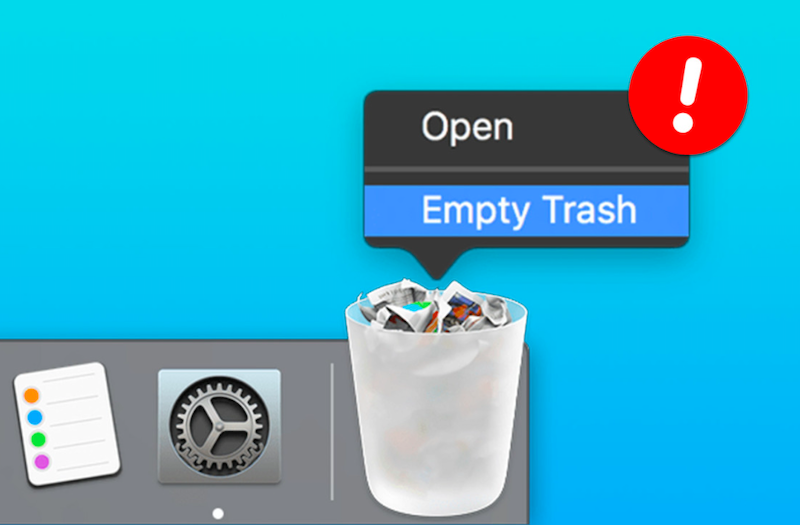
Si sigue estos pasos, debería poder desinstalar con éxito iExplorer en Mac manualmente. Sin embargo, si encuentra algún problema o archivos sobrantes, puede considerar el uso de una herramienta de desinstalación de terceros para asegurarse de que la aplicación se elimine por completo de su computadora.
Parte 3. Desinstalar automáticamente iExplorer en Mac con un desinstalador confiable
Si está buscando una forma más confiable y eficiente de desinstalar iExplorer de su Mac, puede considerar el uso de una herramienta de desinstalación de terceros. Una de esas herramientas es iMyMac PowerMyMac, que ofrece una función de desinstalación de aplicaciones que puede ayudarle a eliminar iExplorer y cualquier archivo o configuración relacionados.
Para usar PowerMyMac para desinstalar iExplorer en Mac, siga estos pasos:
Paso 1. Descargue e instale.
Go Vaya al sitio web oficial de PowerMyMac y descargue la aplicación. Instalar la aplicación en tu Mac y lanzamiento él.
Paso 2. Seleccione Desinstalador de aplicaciones.
Desde la interfaz principal de PowerMyMac, selecciona la "Desinstalador de aplicaciones". Esto mostrará una lista de todas las aplicaciones instaladas en tu Mac.
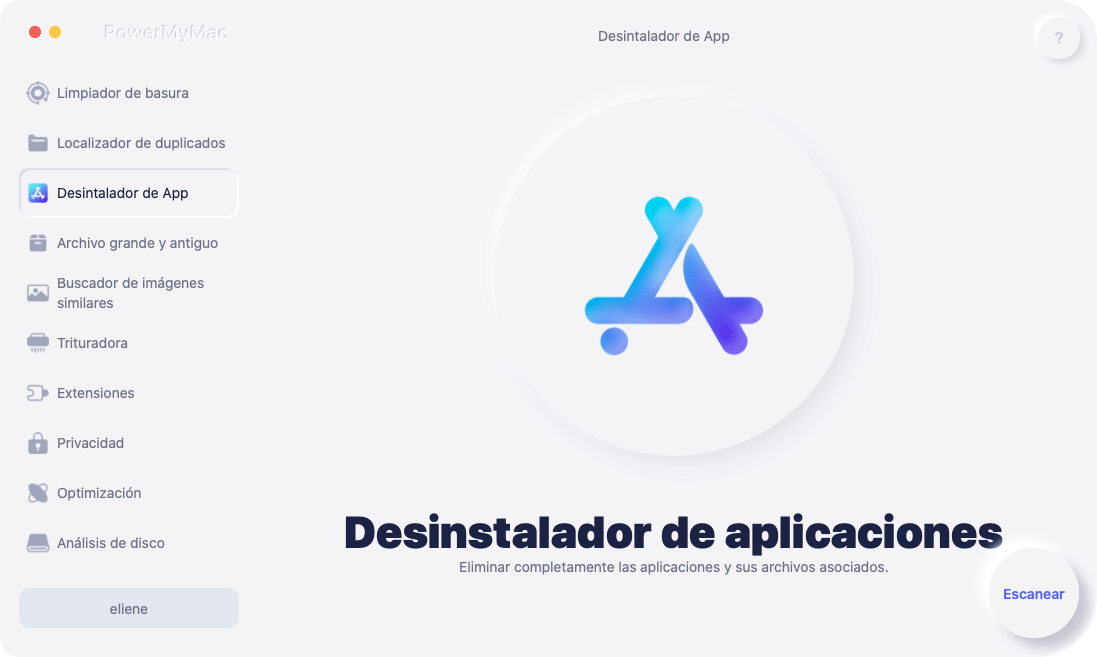
Paso 3. Escanear.
Haga clic sobre el "ESCANEAR" para comenzar a localizar las aplicaciones en su computadora. Una vez que se complete el análisis, PowerMyMac mostrará una lista de todas las aplicaciones en su computadora. Para desinstalar iExplorer en Mac, búsquelo y selecciónelo.

Paso 4. Confirme y desinstale iExplorer.
Revisar las aplicaciones y seleccione iExplorer y su lista de archivos. Seleccione los que desea eliminar. Haga clic sobre el "LIMPIAR" para iniciar el proceso de desinstalación.

Al utilizar PowerMyMac para desinstalar iExplorer en Mac, puede asegurarse de que todos los archivos y configuraciones relacionados se eliminen de su Mac y que no queden rastros de la aplicación.
Parte 4. Conclusión
En conclusión, iExplorer es una aplicación útil para gestionar y transferir archivos entre dispositivos iOS y ordenadores Mac. Sin embargo, si ha decidido que es hora de desinstalar iExplorer en Mac, existen pasos manuales que puede seguir para hacerlo.
Alternativamente, puede utilizar una herramienta de desinstalación de terceros como PowerMyMac para asegurarse de que todos los archivos y configuraciones relacionados se eliminen de su computadora.
La función de desinstalación de aplicaciones de PowerMyMac es una forma efectiva de eliminar completamente iExplorer y otras aplicaciones de tu Mac. Al utilizar esta herramienta, puede ahorrar tiempo y asegurarse de que no queden rastros de la aplicación, lo que puede ayudar a optimizar el rendimiento de su Mac. Puedes probar eliminando Chrome Canario Úselo y descubrirá que es sencillo desinstalar completamente una aplicación.
En general, PowerMyMac es una herramienta valiosa para mantener y optimizar el rendimiento de su Mac. Junto con su función Desinstalador de aplicaciones, ofrece otras funciones como Limpiador de archivos basura, Buscador de duplicados y más. Por lo tanto, recomendamos encarecidamente esta herramienta a todos los usuarios de Mac que quieran mantener sus ordenadores funcionando sin problemas.



